この記事には広告を含む場合があります。
記事内で紹介する商品を購入することで、当サイトに売り上げの一部が還元されることがあります。
こんにちは、デスクの上はいつも整った状態を保ちたいイツキ(@saigalog)です。
書類や筆記用具を始めノートPCやスマホ、そしてそれらに関連するガジェットなどでいつの間にかモノで溢れてしまいがちなデスクの上。
配線もキレイに処理しないとゴチャゴチャして掃除がしづらく、ホコリが溜まりやすくなる問題も起きてしまいます。
今回レビューするColebrook Bosson Saunders社(以下CBS)の「Ondo コネクティビティモジュール」は、そんな雑然としがちなデスクの上の配線問題を一発で解決してくれる製品です。
CBSと言えば、アーロンチェアで有名なアメリカのハーマンミラーのグループ会社。
USB-Aポート×2、USB-Cポート×2を搭載した本製品を、同社のモニターアームと組み合わせればUSBハブや充電器をスッキリと集約することができます。
本記事ではそんな便利でスタイリッシュな「Ondo コネクティビティモジュール」について、実際の使用例も含めて詳しくレビューしていきます!
私が組み合わせて使っている「Ollin モニターアーム」も別記事で詳しくレビューしています!
 【Ollin モニターアーム レビュー】デザイン性と使いやすさに優れ拡張性が高いモニターアーム【ラップトップ/タブレットマウント】
【Ollin モニターアーム レビュー】デザイン性と使いやすさに優れ拡張性が高いモニターアーム【ラップトップ/タブレットマウント】
※この記事はメーカー様より製品をご提供いただき、作成しております。
「Ondo コネクティビティモジュール」の外箱は、ダンボール素材にラベルが貼られたシンプルなデザインです。
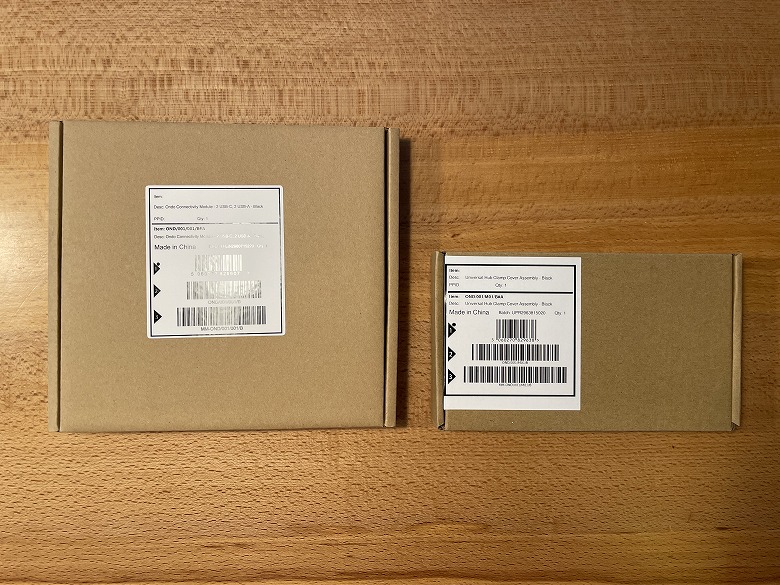
同梱物として以下のものが入っています。
- モジュールケーブル
- クランプマウント
- リテーニングクリップ(大・小)
- USBフタ(USB-A × 2、USB-C × 2)
- 取扱説明書
「Ondo コネクティビティモジュール」はUSB-A&Cポートをそれぞれ2つずつ搭載し、USBハブや充電器をモニターアームに集約できるスマートなモジュールです。

カラーバリエーションは今回レビューしている「BLACK」をあわせて全3色。

- BLACK
- DARK GREY
- LIGHT GREY
本体のスペックは以下のとおり。
モバイルは左スライドで全表示| 製品名 | Ondo コネクティビティモジュール |
| 本体サイズ | 100 × 180 × 31 (mm) ケーブルの長さ:約120 cm |
| 重さ | 309 g |
| USB-A仕様 | USB-A 3.0、5Gbps 出力:5V, 1.8A max |
| USB-C仕様 | USB-C 3.1 Gen、1.5Gbps 出力:5V, 1.8A max |
外観
モジュールケーブルの外観はつや消しの黒で統一され、高級感があります。

各ケーブルの長さは約120 cmです。
両端にUSB-Cポート、中央にUSB-Aポートがそれぞれ2つずつ並んでいます。

右端の溝にはお手持ちの好きなケーブルをセットできます。
底面にはメーカー名とバッチ(ロット)ナンバーが記載されています。

各ケーブルの先端にあるUSB端子はこんな感じ。

クランプマウントもモジュールケーブル同様に黒くマットな質感です。

リテーニングクリップはクランプマントの裏面に取り付けます。
モニターアーム「Ollin」「Flo」に取り付けるときのみ必要なのでご注意ください。
クランプマントの中にモジュールケーブルを入れるようにしてセットします。

サイズ・重量
「Ondo コネクティビティモジュール」のサイズは100 × 180mmです。

厚さは31 mm。

重さは309 g(USBケーブル含)でした。
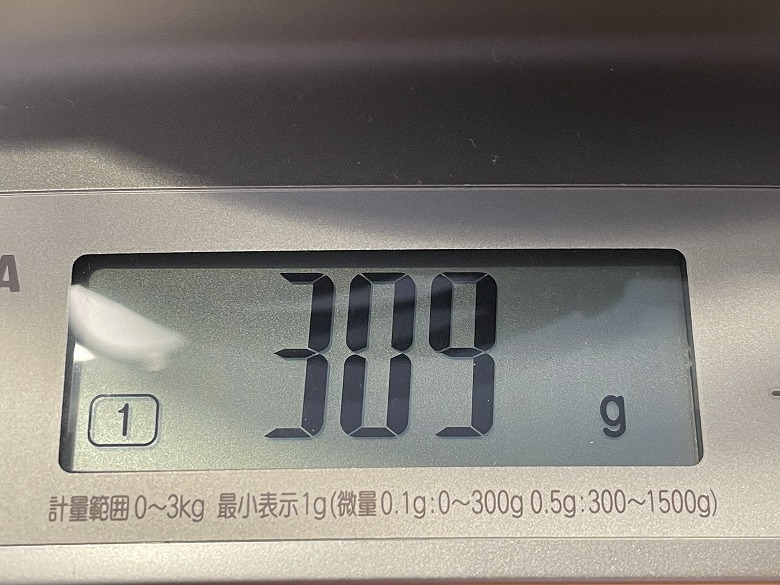
機能
「Ondo コネクティビティモジュール」の設置はとてもカンタンです♪
ここでは「Ollin モニターアーム」に設置しています。

モニターアーム全体の設置手順については「Ollin モニターアーム」のレビュー記事に記載していますので、ぜひそちらも参考にしてみてください!
 【Ollin モニターアーム レビュー】デザイン性と使いやすさに優れ拡張性が高いモニターアーム【ラップトップ/タブレットマウント】
【Ollin モニターアーム レビュー】デザイン性と使いやすさに優れ拡張性が高いモニターアーム【ラップトップ/タブレットマウント】
各ケーブルの先端にあるUSB端子を、お手持ちのUSBハブや充電器に接続して使います。

 【RAVPower RP-PC136 レビュー】USB-CとUSB-Aポートを2つずつ搭載し最大65W高出力に対応したGaN急速充電器
【RAVPower RP-PC136 レビュー】USB-CとUSB-Aポートを2つずつ搭載し最大65W高出力に対応したGaN急速充電器
4つのUSBポートに同時に接続して使えます。

普段使わないUSBポートは付属のUSBフタでふさぐことで見栄えも良くなり、ホコリ防止になります。

本記事では「【Ondo コネクティビティモジュール レビュー】USBハブや充電器を集約できるスタイリッシュなモニターアーム専用モジュール」について書きました。
同社の対応したモニターアームと組み合わせることで本領発揮する本製品。
私も実際に使っている最中ですが、USBハブと充電器をデスクの上に置く必要がなくなったのでスペースが広くなり、配線処理がカンタンで掃除しやすくなったことを実感しています。
「Ollin」や「Flo」「Lima」といったモニターアームを現在使っている方、または導入を検討している方はぜひ「Ondo コネクティビティモジュール」をチェックしてみてはいかがでしょうか。
 【Ollin モニターアーム レビュー】デザイン性と使いやすさに優れ拡張性が高いモニターアーム【ラップトップ/タブレットマウント】
【Ollin モニターアーム レビュー】デザイン性と使いやすさに優れ拡張性が高いモニターアーム【ラップトップ/タブレットマウント】  【Lolly デスクライト レビュー】洗練されたデザイン!4段階調光とUSB-A&Cポートからのデバイス充電に対応したスタイリッシュなデスクライト
【Lolly デスクライト レビュー】洗練されたデザイン!4段階調光とUSB-A&Cポートからのデバイス充電に対応したスタイリッシュなデスクライト  【Oripura ラップトップスタンド レビュー】11~16インチのノートPCに対応した折りたたみできるスタイリッシュなポータブルラップトップスタンド
【Oripura ラップトップスタンド レビュー】11~16インチのノートPCに対応した折りたたみできるスタイリッシュなポータブルラップトップスタンド











